Hur du återställer förlorade eller borttagna livefoton på iPhone
Apple introducerade livefoton i iPhone 6s (Plus)för att människor kan spela in sina minnesvärda stunder mer bekvämt. Men att förlora bilder från iPhone gör oss alltid galen, särskilt när du inte har någon säkerhetskopia. Således hur man återställer förlorade livebilder på iPhone blir en avgörande fråga för många iPhone-användare.
Oroa dig inte. Live Photo Recovery för iPhone kan vara mycket enkelt så länge du har Tenorshare iPhone Data Recovery. Det erbjuder dig kraftfullt tre bästa sätten att återställa förlorade iPhone-livefoton på iPhone 7/7 Plus / 6s / 6s Plus / SE från säkerhetskopiering eller utan säkerhetskopiering, ingen materia hur du tappade dem, iOS-uppdatering, felaktig radering, misslyckad jailbreak, fabriksåterställning osv. Även levande foton som raderats från den "nyligen raderade mappen" kan återställas enkelt.
Steg för att återställa förlorade livefoton på iPhone SE / 6s / 6s Plus
- Topp 1: Återställ direkt borttagna livefoton från iPhone utan säkerhetskopiering
- Topp 2: Hämta selektivt iPhone Live Photos via iTunes Backup File
- Topp 3: Återställ livefoton på iPhone från iCloud säkerhetskopiering säkert
Topp 1: Återställ direkt borttagna livefoton från iPhone utan säkerhetskopiering
För att återställa levande foton direkt från iPhone. Du kan helt enkelt följa stegen nedan. För att komma igång, ladda ner och installera iPhone Data Recovery gratis på din dator.
Steg 1: Anslut din iPhone till datorn med USB-kabel. "Återställ data från iOS-enhet" väljs som standard.
Steg 2: Klicka på "Start scan". Efter skanning listas alla befintliga och raderade iPhone-foton efter kategori. Du kan granska dem före återhämtning.
Steg 3: Kontrollera slutligen dina önskade foton för att återställa dem genom att klicka på "Återställ".

Topp 2: Hämta selektivt iPhone Live Photos via iTunes Backup Files
Traditionellt sett när du återställer från iTunes elleriCloud-säkerhetskopia, alla data och inställningar kommer att återställas till den tid du gjorde denna säkerhetskopia. Nu gör iPhone Data Recovery det enkelt att bara återställa dina förlorade livefoton.
Steg 1: Kör iPhone Data Recovery och välj "Recover Data from iTunes Backup File". Välj den säkerhetskopia du behöver och klicka på "Starta skanning" för att gå före.
Steg 2: Förhandsgranska dina förlorade foton och klicka på "Återställ" för att återställa dina livliga foton från iPhone.

Topp 3: Återställ livefoton på iPhone från iCloud säkerhetskopiering säkert
iPhone Data Recovery for Mac kan också ladda ner och återställa dina levande foton från iCloud säkerhetskopia.
Steg 1: Välj "Återställ data från iCloud säkerhetskopieringsfil" och logga in på ditt iCloud-konto. Välj säkerhetskopian och filerna du vill ladda ner.
Steg 2: Efter nedladdning kan du se alla dina foton i din iCloud-säkerhetskopia. Klicka på "Återställ" för att få dem tillbaka.
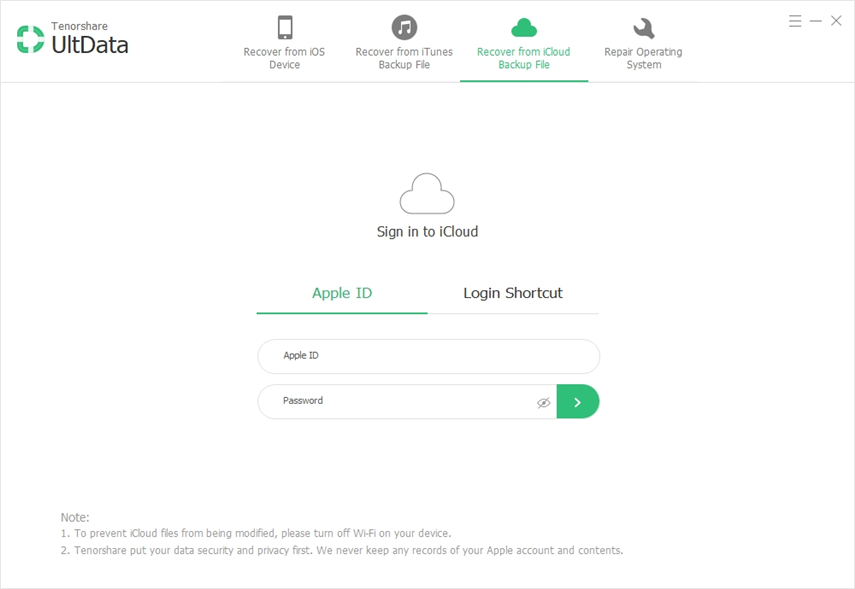
Ladda ner nu iPhone Data Recovery och gedenna fantastiska programvara ett försök! Observera att ju tidigare du återställer dina förlorade live-foton på iPhone, desto mer sannolikt kan du få dem tillbaka eftersom de förlorade data försvinner för alltid om det finns några nya data inskrivna.









